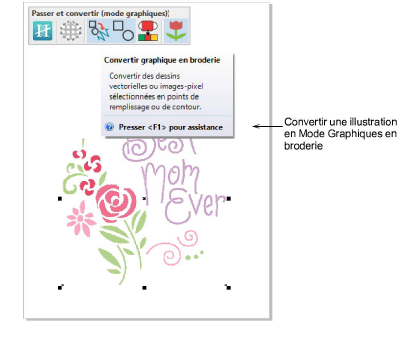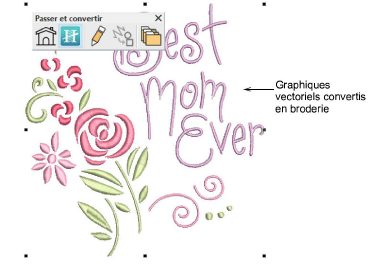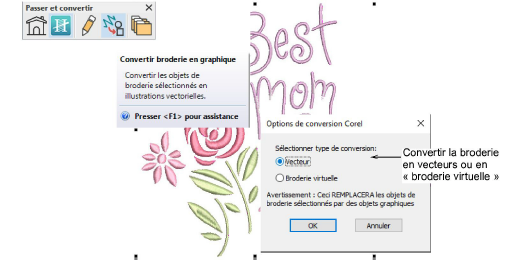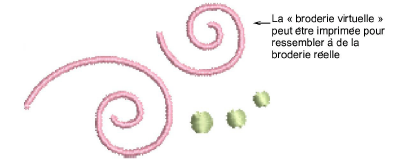Utilisez Passer et convertir > Passage au mode Graphiques pour importer, éditer ou créer une Illustration vectorielle pour servir de toile de fond à la numérisation de broderie, manuelle ou automatique.

Utilisez Illustrations > Importer illustration pour importer illustrations vectorielles ou en mode point dans le dessin courant pour servir de toile de fond à la numérisation manuelle ou automatique.

Utilisez Passer et convertir > Convertir broderie en illustration pour convertir des objets de broderie sélectionnés en illustration vectorielle.

Utilisez Passer et convertir > Convertir broderie en illustration pour convertir des objets de broderie sélectionnés en illustration vectorielle.

Utilisez Passer et convertir > Conserver objets graphiques pour préserver le dessin pendant le processus de conversion.

Utilisez Passer et convertir > Apparier à palette de broderie pour déterminer la correspondance des couleurs. Lorsque cette option est désactivée, les couleurs du graphique sont ajoutées à la palette de dessins de broderie. Lorsqu’elle est activée, les couleurs du graphique sont assorties aux couleurs de la palette.

Utilisez Passer et convertir > Afficher broderie pour afficher ou masquer des composants de broderie.